Comment ajouter des lignes de projection dans un graphique en ligne Excel ?
Par défaut, les quadrillages horizontaux sont ajoutés automatiquement pour nous aider à lire les valeurs dans les graphiques. En réalité, nous pouvons également ajouter manuellement des lignes de projection pour relier les points de données et leurs valeurs sur l'axe X dans le graphique. Voici le tutoriel.
Ajouter des lignes de projection dans un graphique en ligne Excel
Ajouter des lignes de projection dans un graphique en ligne Excel
Par exemple, vous avez créé un graphique en ligne dans Excel comme le montre la capture d'écran ci-dessous. Cette méthode vous guidera pour ajouter facilement les lignes de projection dans le graphique.
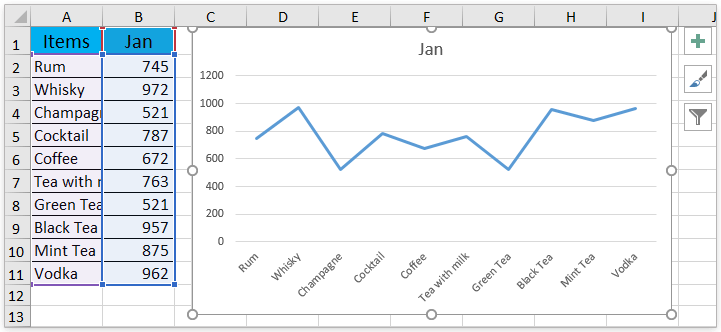
Cliquez sur le graphique pour activer les Outils de graphique, puis cliquez sur Créer > Ajouter un élément de graphique > Lignes > Lignes de projection. Voir la capture d'écran :

Remarque : Si vous utilisez Excel 2010 ou une version antérieure, veuillez cliquer sur le graphique pour activer les Outils de graphique, puis cliquez sur Mise en page > Lignes > Lignes de projection.
Maintenant, vous verrez que les lignes de projection ont été ajoutées pour relier tous les points de données et leurs valeurs sur l'axe X dans le graphique. Voir la capture d'écran :

Articles connexes :
Meilleurs outils de productivité pour Office
Améliorez vos compétences Excel avec Kutools pour Excel, et découvrez une efficacité incomparable. Kutools pour Excel propose plus de300 fonctionnalités avancées pour booster votre productivité et gagner du temps. Cliquez ici pour obtenir la fonctionnalité dont vous avez le plus besoin...
Office Tab apporte l’interface par onglets à Office, simplifiant considérablement votre travail.
- Activez la modification et la lecture par onglets dans Word, Excel, PowerPoint, Publisher, Access, Visio et Project.
- Ouvrez et créez plusieurs documents dans de nouveaux onglets de la même fenêtre, plutôt que dans de nouvelles fenêtres.
- Augmente votre productivité de50 % et réduit des centaines de clics de souris chaque jour !
Tous les modules complémentaires Kutools. Une seule installation
La suite Kutools for Office regroupe les modules complémentaires pour Excel, Word, Outlook & PowerPoint ainsi qu’Office Tab Pro, idéal pour les équipes travaillant sur plusieurs applications Office.
- Suite tout-en-un — modules complémentaires Excel, Word, Outlook & PowerPoint + Office Tab Pro
- Un installateur, une licence — installation en quelques minutes (compatible MSI)
- Une synergie optimale — productivité accélérée sur l’ensemble des applications Office
- Essai complet30 jours — sans inscription, ni carte bancaire
- Meilleure valeur — économisez par rapport à l’achat d’add-ins individuels